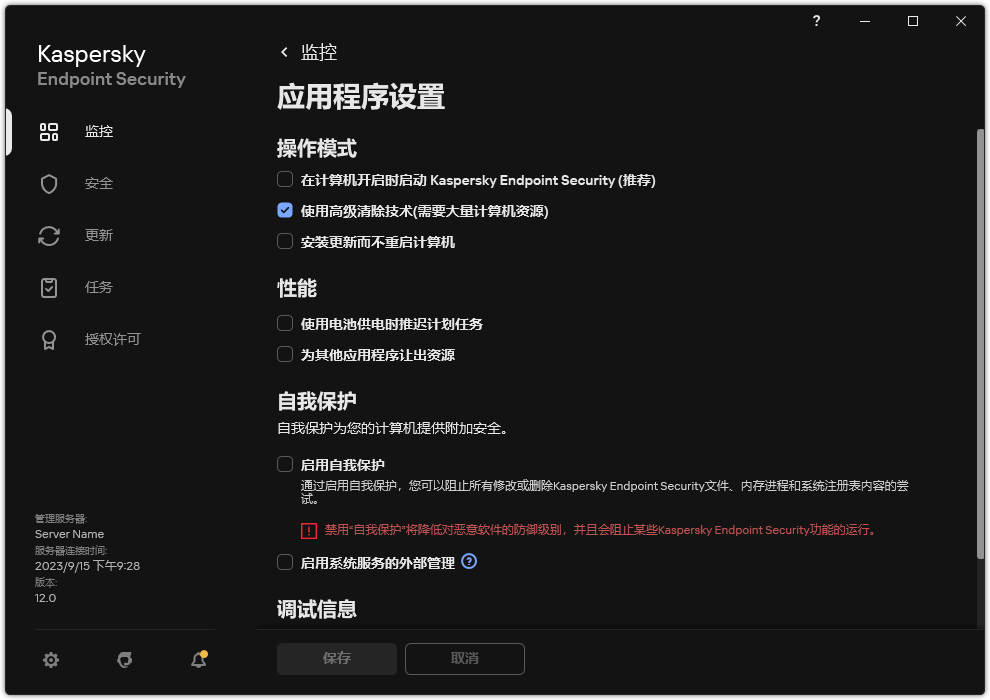启动和停止 Kaspersky Endpoint Security
将 Kaspersky Endpoint Security 安装到用户的计算机后,该应用程序会自动启动。默认情况下,Kaspersky Endpoint Security 在操作系统启动后启动。在操作系统设置中无法配置应用程序的自动启动。
在操作系统启动后下载 Kaspersky Endpoint Security 反病毒数据库最多可能需要两分钟,具体取决于计算机的功能。在该期间计算机保护级别降低。在已启动的操作系统上启动 Kaspersky Endpoint Security 时,下载反病毒数据库不会导致计算机保护等级降低。
如何在管理控制台 (MMC) 中配置 Kaspersky Endpoint Security 的启动
- 打开 Kaspersky Security Center Administration Console。
- 在控制台树中,选择“策略”。
- 选择必要的策略并双击以打开策略属性。
- 在策略窗口中,选择 常规设置 → 应用程序设置。
- 使用“在计算机启动时启动 Kaspersky Endpoint Security for Windows (推荐)”复选框配置应用程序启动。
- 保存更改。
如何在 Web Console 中配置 Kaspersky Endpoint Security 的启动
- 在 Web Console 的主窗口中,选择“设备”→“策略和配置文件”。
- 单击 Kaspersky Endpoint Security 策略的名称。
策略属性窗口将打开。
- 选择“应用程序设置”选项卡。
- 选择 常规设置 → 应用程序设置。
- 使用“在计算机启动时启动 Kaspersky Endpoint Security(推荐)”复选框配置应用程序启动。
- 保存更改。
如何在应用程序界面中配置 Kaspersky Endpoint Security 的启动
- 打开主应用程序窗口并单击
 按钮。
按钮。 - 在应用程序设置窗口中,选择“常规设置” → “应用程序设置”。
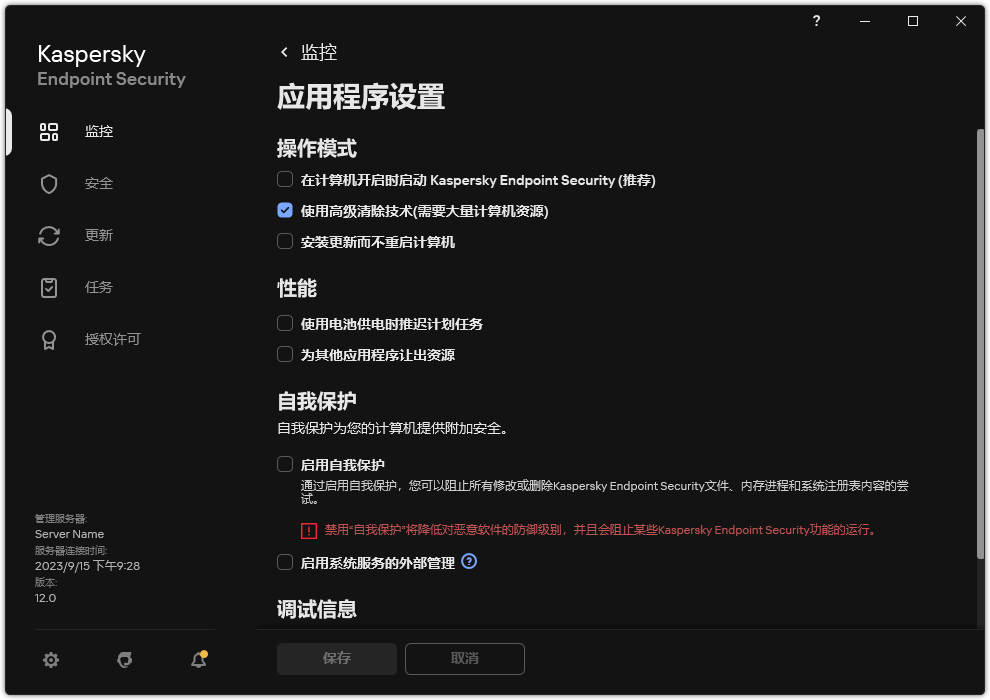
Kaspersky Endpoint Security for Windows 设置
- 使用“在计算机启动时启动 Kaspersky Endpoint Security for Windows (推荐)”复选框配置应用程序启动。
- 保存更改。
Kaspersky 专家建议您不要手动停止 Kaspersky Endpoint Security,因为这样做会使计算机和您的个人数据暴露于威胁之中。如有必要,您可以根据需要暂停计算机保护而无需停止应用程序。
您可以使用“保护状态”小组件来监控应用程序状态。
如何在管理控制台 (MMC) 中启动或停止 Kaspersky Endpoint Security
- 打开 Kaspersky Security Center Administration Console。
- 在管理控制台树的“受管理设备”文件夹中,打开相关客户端计算机所属的管理组名称的文件夹。
- 在工作区中选择“设备”选项卡。
- 选择您想要启动或停止应用程序的计算机。
- 右键单击以显示客户端计算机的上下文菜单并选择“属性”。
- 在客户端计算机属性窗口中选择“应用程序”区域。
安装在客户端计算机上的 Kaspersky 应用程序列表将显示在客户端计算机属性窗口的右侧。
- 选择“Kaspersky Endpoint Security”。
- 执行以下操作:
- 要启动应用程序,请单击 Kaspersky 应用程序列表右侧的
 按钮。
按钮。 - 要停止应用程序,请单击 Kaspersky 应用程序列表右侧的
 按钮。
按钮。
如何在 Web Console 中启动或停止 Kaspersky Endpoint Security
- 在 Web Console 的主窗口中,选择“设备”→“受管理设备”。
- 单击您要在其上启动或停止 Kaspersky Endpoint Security 的计算机的名称。
计算机属性窗口将打开。
- 选择“应用程序”选项卡。
- 选中与 Kaspersky Endpoint Security for Windows 对应的复选框。
- 单击“开始”或“停止”按钮。
如何从命令行启动或停止 Kaspersky Endpoint Security
- 以管理员身份运行命令行解释器 (cmd.exe)。
- 转到 Kaspersky Endpoint Security 可执行文件所在文件夹。
您可以在应用程序安装期间将可执行文件的路径添加到 %PATH% 系统变量中。
- 要从命令行启动应用程序,请输入
klpsm.exe start_avp_service。 - 要从命令行停止应用程序,请输入
klpsm.exe stop_avp_service。要从命令行停止应用程序,请启用系统服务的外部管理。

通过命令行启动和停止应用程序